怎么还原打开方式|打开方式还原方法教程
怎么还原打开方式(打开方式还原方法教程)
电脑上总会有很多要打开的文件,所以就容易出错 。例如文件的打开方式选错了,可能打开的内容就有问题了 。那么当打开方式选错了的时候该怎百思特网么解决呢,今天小编就带你们去看看解决打开方式还原的方法,感兴趣的小伙伴一起往下看看吧 。
1.在桌面上双击打开“我的电脑” 。
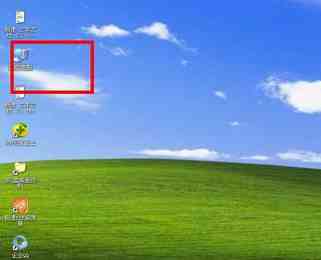
2.打开之后,找到任务栏上的“工具”,再点击 。
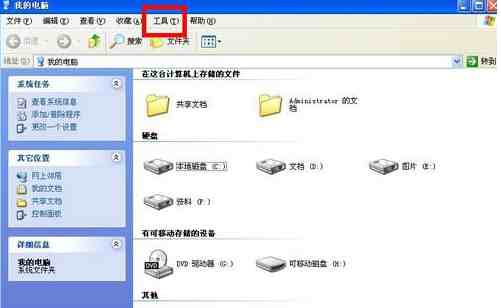
3百思特网.点击后在弹出来的列表选择“文件百思特网夹选项” 。

4.选择“文件夹选项”后,便进入到另一个窗口 。
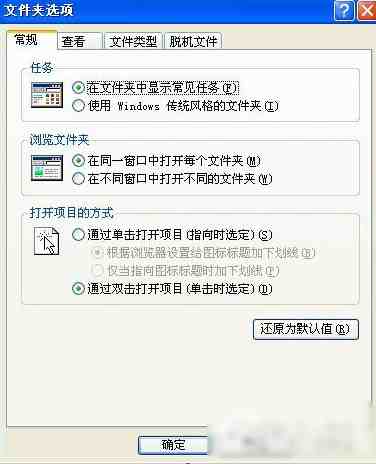
5.在文件夹选项窗口中,选“文件类型” 。
【怎么还原打开方式|打开方式还原方法教程】
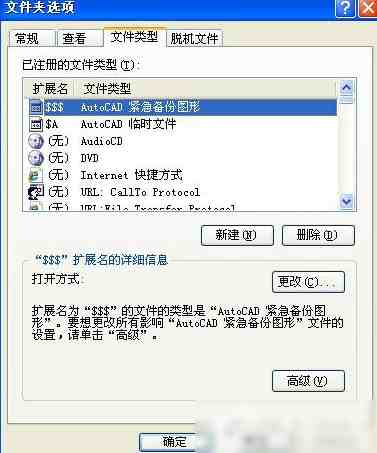
6.找到那个被弄错打开方式导致错误的文件扩展名,再将它删除 。
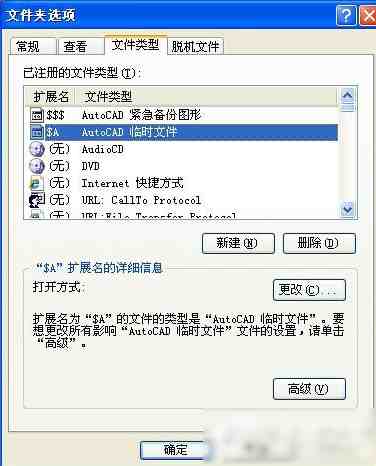
7.最后,点击“新建”,新建一个文件扩展名即可解决问题啦
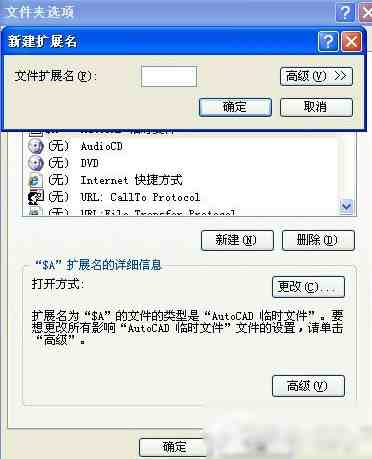
以上就是打开方式怎么还原 打开方式还原方法教程的全部内容了
- 身体乳|果酸身体乳怎么样,护肤效果好的身体乳排行榜
- 五一|2022五一去三亚怎么买到便宜的机票
- CSM收视率|2022年2月17日综艺节目收视率排行榜(北京向未来、最强大脑燃烧吧大脑、你会怎么做)
- 狗狗|狗狗吐绿色的呕吐物怎么回事
- 女朋友|女朋友手机屏幕碎了怎么安慰
- 女朋友|女朋友穿的用的都很贵怎么办
- 核桃|带壳核桃受潮怎么处理方法
- 荷兰猪|荷兰猪四肢无力怎么办
- 兔子跺脚|兔子使劲的跺后脚是怎么回事
- 墙壁|墙壁怎么手动打孔
